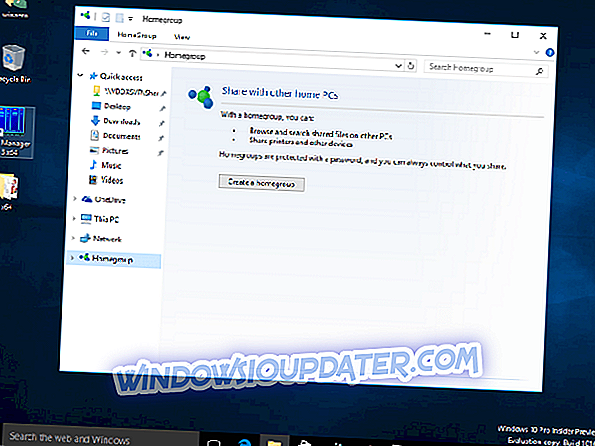Atualmente, a privacidade é um dos tópicos mais comentados, e a Microsoft quer ter certeza de que agrada aos usuários do Windows 8.1 e do Windows 10 as configurações que ela oferece. Aqui estão as opções que permitem que você esteja no controle de sua privacidade no Windows 8.1

Você provavelmente percebeu que, assim como em outras plataformas móveis, como iOS ou Android, os aplicativos que você instala da Windows Store em seu dispositivo Windows 10 e Windows 8.1 podem acessar vários recursos do sistema. Você provavelmente está ignorando esse aspecto, mas você realmente precisa saber que pode estar no controle de suas configurações de privacidade. Com as etapas listadas abaixo, compartilhamos rapidamente as dicas e explicações sobre as opções de privacidade no Windows 8.1 .
Nota importante : Para usuários do Windows 10, digite 'Configurações de privacidade' na barra de pesquisa do Windows 10 na parte inferior esquerda da área de trabalho e você terá as mesmas opções de menu que no Windows 8.1.
Leia também : Microsoft obtém BigBrotherAward 2018 por infringir a privacidade do usuário
Se você já conhece o seu caminho no Windows 8 e no Windows 8.1, pode saber como acessar as configurações do PC. De lá, basta escolher a opção Privacidade. Mas aqui está o guia detalhado para aqueles que são novos no conceito.
1. Pressione o logotipo do Windows + tecla W para abrir a função Pesquisar ou abra a Barra de botões movendo o mouse ou deslize o dedo para o canto superior direito.

2. Na barra de pesquisa, digite ' Configurações do PC ' e clique ou toque nela.

3. Escolha ' Privacidade ' no menu.

4. Na subseção ' Geral ', você pode alterar o seguinte:
- App acesso ao seu nome, imagem e outras informações da conta
- Os aplicativos podem acessar seu código de publicidade, você pode desativá-lo para redefini-lo
- Filtro SmartScreen para o conteúdo da Web que os aplicativos estão usando
- Sugestões de texto
- Websites fornecem conteúdo localmente relevante acessando a lista de idiomas
5. Na subseção " Local ", você pode permitir que o Windows e os aplicativos usem sua localização. Se você não gosta de determinados aplicativos para usar sua localização, pode desativá-lo manualmente.

6. Na subseção " Webcam ", você pode fazer as mesmas coisas que na localização, o que significa que também pode desativar o acesso de determinados aplicativos e do Windows. Escolha apenas os apps que você sabe que são realmente seguros de usar.

7. No submenu " Microfone ", você já sabe o que pode fazer nas configurações anteriores. Mais uma vez, desative os aplicativos que você não confia.

Há também a subseção "Outros dispositivos", onde você provavelmente verá outros dispositivos, como uma caneta ou qualquer outro dispositivo externo.
Problemas de segurança de configurações de privacidade no Windows 10?
Em maio de 2018, escrevemos sobre as novas configurações de privacidade que o Windows 10 April Update trará. Eles foram criticados por coletar informações e muitos usuários não ficaram felizes com isso. Alguns deles relataram que as configurações de privacidade desapareceram no Windows 10.
Mas o problema mais discutido foi a incapacidade de alterar as configurações do processo de coleta de dados. Este problema levantou preocupações mesmo a nível político. Se você ainda acha que suas informações pessoais estão totalmente protegidas, aqui está uma prova de que o Windows 10 ignora as configurações do usuário.
Leia também : Desativar a linha do tempo no Windows 10 de abril Atualização para proteger sua privacidade